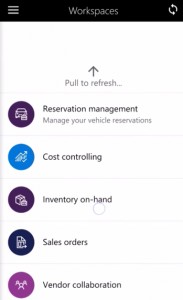Laskujen hyväksyntöjen mobiilityötila
Tärkeä
Talous- ja toimintosovellusten (Dynamics 365) mobiilisovellus ja -ympäristö on vanhentunut. Lisätietoja on kohdassa Poistetut tai vanhentuneet ympäristön ominaisuudet.
Tässä artikkelissa on tietoja laskujen hyväksyntöjen mobiilityötilasta. Tässä työtilassa on luettelo laskuista, jotka on määritetty sinulle toimittajan laskun otsikon työnkulussa.
Tämä mobiilityötila on tarkoitettu käytettäväksi talous- ja toimintosovellusten mobiilisovelluksen kanssa.
Yleiskuvaus
Laskun hyväksyntöjen mobiilityötilan avulla ostoreskontran käsittelijät ja esimiehet voivat tarkastella laskuja, jotka on määritetty heille toimittajan laskun otsikon työnkulussa. Voit tarkastella laskun tietoja sekä rivi- ja jakelutietoja, mikä parantaa hyväksyntäpäätöksiä. Voit valita työtilassa toiminnon, jolla lasku siirtyy työnkulussa.
Edellytykset
Mobiilityötilaa ei voi käyttää, ennen kuin seuraavat edellytykset ovat kunnossa.
| Edellytys | Rooli | Kuvaus |
|---|---|---|
| Microsoft Dynamics 365 Finance on otettava käyttöön organisaatiossa. | Järjestelmänvalvoja | Katso Esittely-ympäristön käyttöönotto. |
| Laskun hyväksyntöjen mobiilityötila on julkaistava. | Järjestelmänvalvoja | Lisätietoja on ohjeaiheessa Mobiilityötilan julkaiseminen. |
Mobiilisovelluksen lataaminen ja asentaminen
Talous- ja toimintosovelluksen mobiiliversion lataaminen ja asentaminen:
Kirjautuminen mobiilisovellukseen
Käynnistä sovellus mobiililaitteessa.
Anna Microsoft Dynamics 365:n URL-osoite.
Käyttäjänimi ja salasana kysytään, kun kirjaudut sovellukseen ensimmäisen kerran. Kirjota tunnistetiedot.
Kun olet kirjautunut sisään, yrityksen käytettävissä olevat työtilat ovat näkyvissä. Huomaa, että jos järjestelmänvalvoja julkaisee uuden työtilan myöhemmin, mobiilityötilojen luettelo on päivitettävä.
Laskun hyväksyminen laskun hyväksyntöjen mobiilityötilassa
- Valitse mobiililaitteessasi laskun hyväksyntöjen työtila.
- Valitse toimittajan laskun otsikon työnkulussa sinulle määritetty lasku.
- Tarkista Laskun tiedot -sivulla laskun otsikon tiedot, kuten toimittaja ja päivämäärä.
- Valitse laskurivi ja tarkastele sen yksityiskohtaisia tietoja Laskurivin tiedot -tietoja.
- Näytä rivijakelut valitsemalla Laskurivin tiedot -näkymässä Jakelut. Voit tarkastella täällä laskurivin kirjanpitoa. Näitä tietoja ovat esimerkiksi taloushallinnon dimensiot ja päätili.
- Näytä kaikki jakelut valitsemalla Laskun tiedot -sivulla Jakelut. Voit tarkastella täällä koko lasku kirjanpitoa. Näitä tietoja ovat esimerkiksi taloushallinnon dimensiot ja päätilit.
- Voit tarkastella laskuun liitettyjä huomautuksia tai tiedostoja valitsemalla Liitteet.
- Viimeistele tarkasteluprosessi valitsemalla Laskun tiedot -sivulla soveltuva työkulkutoiminto.
- Valitse Valmis.